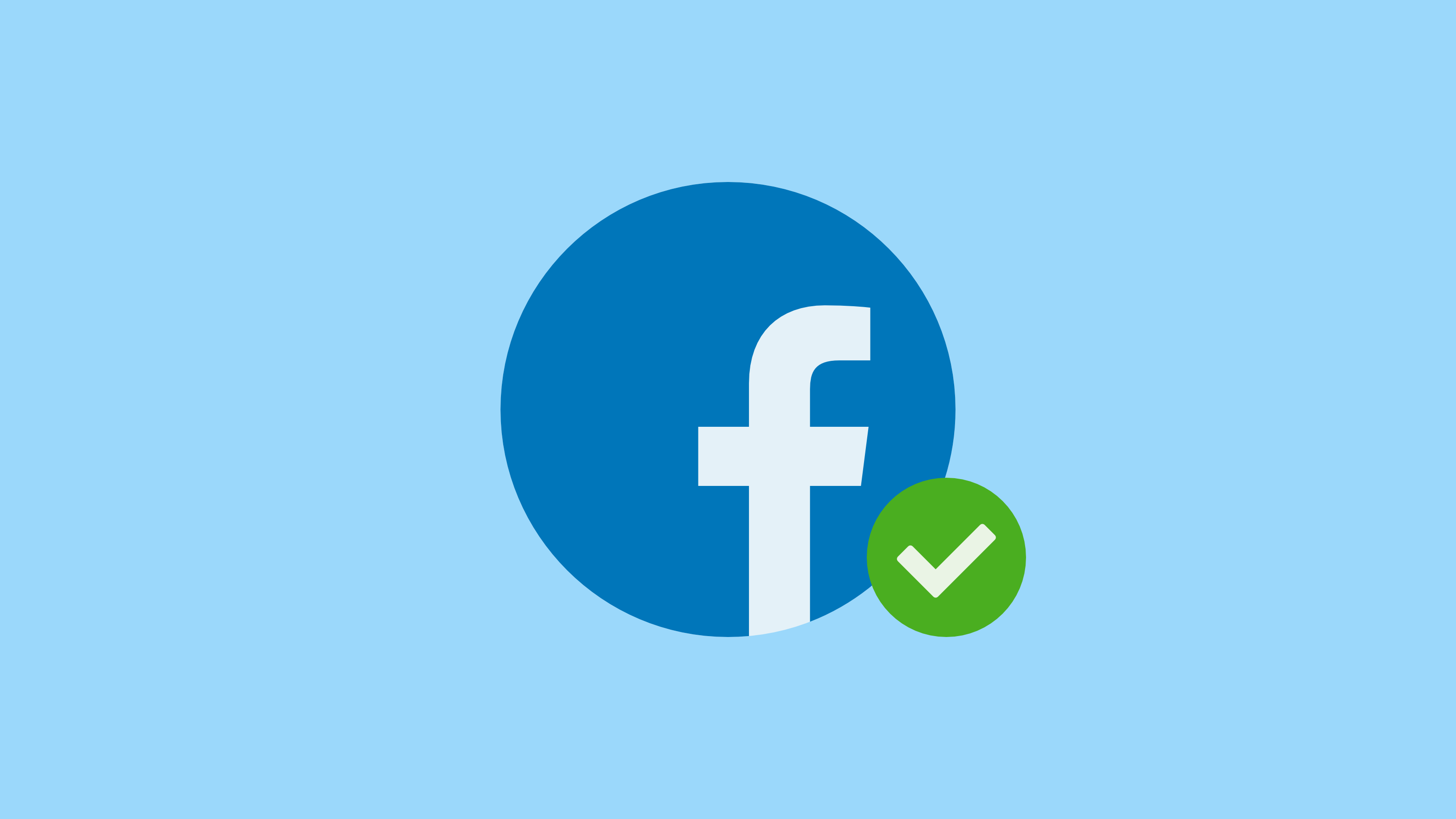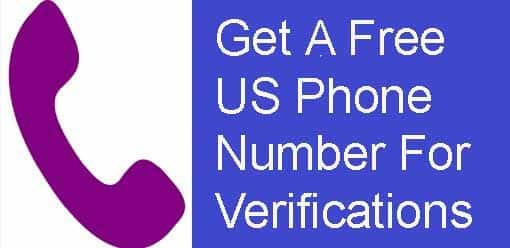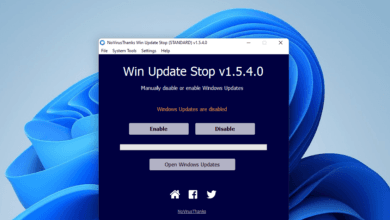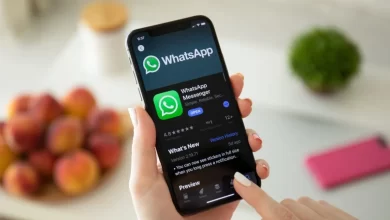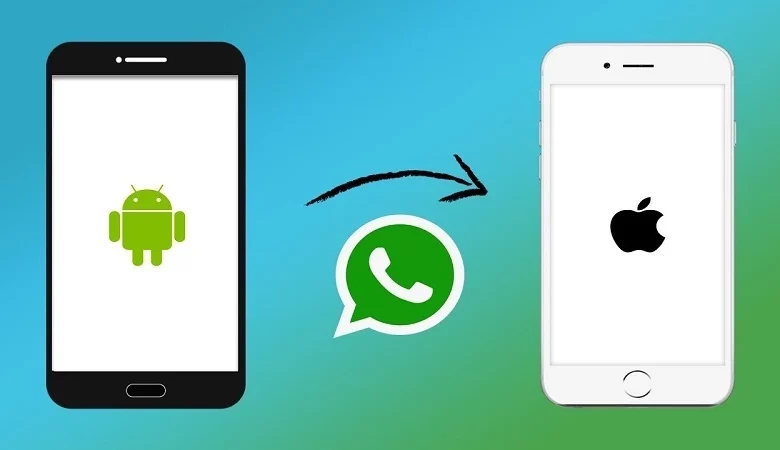
الواتس هو التطبيق المفضل للتواصل مع الأصدقاء يوفر العديد من الميزات منها إرسال النصوص و الصور و مشاركة الموقع. تطور التطبيق بشكل كبير على مدار السنوات و سواء كنت تمتلك جهاز اندرويد أو ايفون فإن الواتس هو أحد التطبيقات المميزة التي يجب توفرها في جهازك. يقوم الواتس بحفظ جميع المحادثات والوسائط والروابط السابقة والعديد من الأشياء الشخصية الأخرى بالإضافة لخدمة الواتس ويب التي تتيح إدارة المحادثات من جهاز الكمبيوتر. ماذا لو كنت تخطط لشراء ايفون جديد وترغب في نقل جميع محادثات الواتس الخاصة بك من جهاز اندرويد الحالي إلى جهاز ايفون الذي اشتريته حديثا؟ حسنا لا تقلق يمكنك بسهولة نقل محادثات الواتس من اندرويد الى ايفون أي نقل رسائل الواتس من الاندرويد الى الايفون باتباع بعض الخطوات.
هناك طريقة تساعد في نقل محادثات الواتس من الاندرويد الى الايفون وهي باستخدام BackupTrans لأجهزة الكمبيوتر التي تعمل بنظام Windows. يعد BackupTrans حاليا أفضل برنامج نقل محادثات الواتس من الاندرويد الى الايفون بسلاسة باستخدام جهاز الكمبيوتر. سيتم نقل نقل محادثات الواتس من اندرويد الى ايفون مع ملفات الوسائط بشكل مثالي.
فيما يلي طريقتان لنقل محادثات الواتس من الاندرويد الى الايفون ببضع نقرات باستخدام برنامج BackupTrans WhatsApp Transfer.
الطريقة الأولى: نقل محادثات الواتس من اندرويد الى ايفون مباشرة
الخطوة 1: قبل تشغيل برنامج BackupTrans WhatsApp Transfer يجب التأكد من تثبيت أحدث إصدار من iTunes على جهاز الكمبيوتر.
الخطوة 2: قم بتثبيت وتشغيل برنامج Backuptrans WhatsApp Transfer على الكمبيوتر ثم وصل كل من الجهازين بجهاز الكمبيوتر عبر USB وانتظر بضع لحظات حتى يتعرف النظام والتطبيق على الجهازين.
ملاحظة: تأكد من أنك تستخدم أحدث اصدار من الواتس على جهاز الاندرويد وتمكين USB debugging لجهاز الاندرويد قبل الاتصال.
الخطوة 3: أنشئ نسخة احتياطية لـ محادثات الواتس من جهاز الاندرويد الى الكمبيوتر.
إذا ظهرت رسالة توجيه على البرنامج Backuptrans WhatsApp Transfer عليك اتباع التعليمات لعمل نسخة احتياطية من سجل محادثات الواتس الحالي إلى Google Drive ثم تثبيت تطبيق يسمى App Clone على جهاز الاندرويد.اتبع التعليمات المتتالية وعند الانتهاء سيقوم برنامج Backuptrans WhatsApp Transfer بتحميل محادثات و مرفقات الواتس من جهاز الاندرويد.
ملاحظة: يستغرق التحميل بعض الوقت إذا كان عدد محادثات الواتس كبير.
الخطوة 4: عرض محادثات الواتس على البرنامج.
الآن يعرض البرنامج جميع محادثات الواتس من جهازك على واجهته الرئيسية:
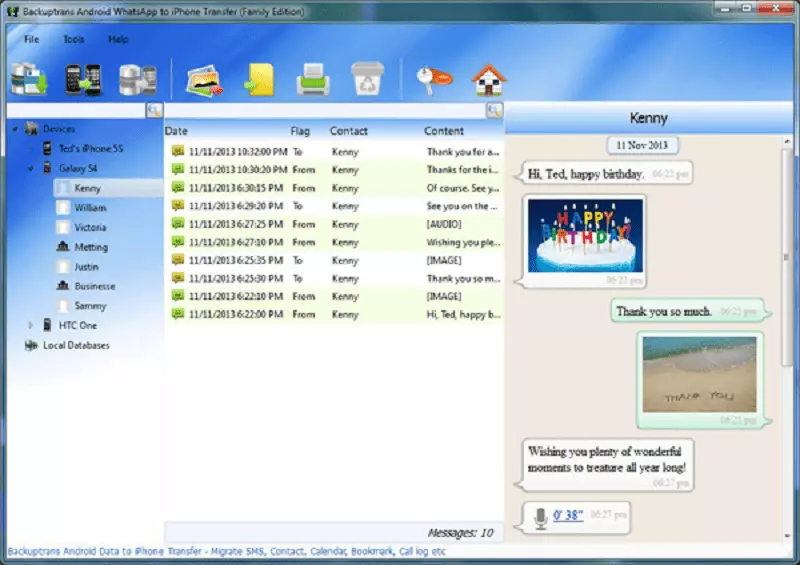
الخطوة 5: نقل جميع محادثات الواتس من اندرويد الى ايفون
1) انقر فوق جهاز اندرويد من قائمة الأجهزة التي تريد نقل محادثات الواتس منها.
2) انتقل إلى شريط الأدوات العلوي واضغط على الزر “Transfer Messages from Android to iPhone” أو انتقل إلى:
File-> Transfer Messages from Android to iPhone
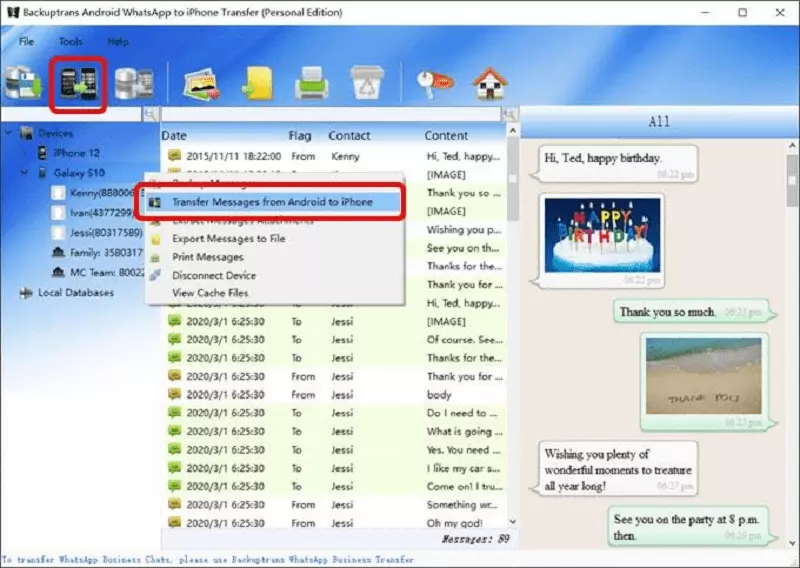
الخطوة 6: حدد جهاز الايفون الذي تريد نقل محادثات الواتس إليه ثم انقر فوق تأكيد لبدء نقل محادثات الواتس من الاندرويد الى الايفون.
ملاحظة: قبل نقل محادثات الواتس من الاندرويد الى الايفون يجب اغلاق الواتس على جهاز الايفون.
اقرأ أيضا: كيفية إرسال رسالة واتساب بدون حفظ الرقم .. الطريقة الكاملة 2022
الطريقة الثانية: نقل محادثات الواتس من الاندرويد الى الايفون عبر النسخ الاحتياطي والاستعادة
عند عدم توفر سوى كابل USB واحد أو لا يوجد أكثر من منفذ USB على جهاز الكمبيوتر يمكنك أولا إجراء نسخ احتياطي لمحادثات الواتس من الاندرويد إلى قاعدة بيانات Backuptrans المحلية ثم نقل محادثات الواتس من برنامج Backuptrans إلى الايفون باتباع هذه الخطوات:
الخطوة 1: وصل جهاز اندرويد فقط ببرنامج Android WhatsApp to iPhone Transfer و عندما ينهي البرنامج نقل محادثات الواتس من الاندرويد ما عليك سوى النقر فوق قائمة “Backup Messages” لحفظ ونقل محادثات الواتس إلى قاعدة البيانات المحلية. افصل جهاز اندرويد عن الكمبيوتر بعد الانتهاء.
الخطوة 2: وصل جهاز الايفون ببرنامج Backuptrans عبر USB وبعد اكتشاف البرنامج لجهاز الايفون انتظر حتى اكتمال تحميل البيانات منه.
ملاحظة: قبل توصيل جهاز الايفون، يرجى التأكد من إيقاف تشغيل “iCloud Backup” و “Find my iPhone” في جهاز الايفون.
الخطوة 3: انقر بزر الماوس الأيمن فوق قاعدة البيانات المحلية ثم اختر قائمة “Transfer Messages from database to iPhone” لنقل محادثات الواتس من الاندرويد الى الايفون باستخدام قاعدة البيانات المحلية.
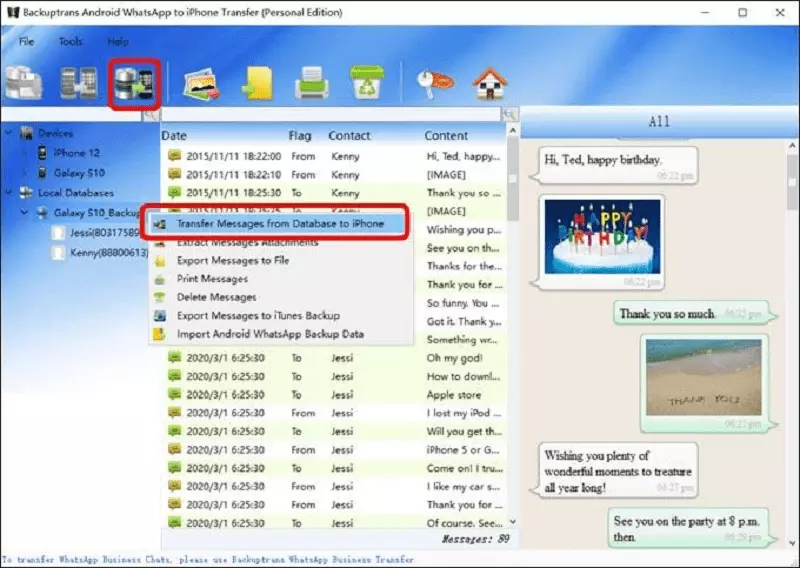
الخطوة 4: حدد جهاز ايفون الذي تريد نقل محادثات الواتس إليه. انقر فوق تأكيد لبدء نقل محادثات الواتس من الاندرويد الى الايفون.
ملاحظة: إذا تلقيت رسالة تتطالب باسترداد الواتس في جهاز الايفون، يرجى اتباع الخطوات التالية:
1) قم بتثبيت الواتس والتحقق منه على جهاز ايفون بدون استرداده من iCloud.
2) قم بإيقاف تشغيل رمز المرور و iCloud على جهاز ايفون.
3) تشغيل وضع الطائرة على جهاز ايفون .
4) اغلق الواتس على جهاز ايفون .
5) انتقل إلى إعدادات iPhone -> WhatsApp لتعطيل خيار “Background app refresh”
6) وصل جهاز الايفون ببرنامج Backuptrans لإعادة نقل الرسائل من قاعدة البيانات المحلية مرة أخرى.
بعد الإنتهاء من تنفيذ جميع الخطوات تكون عملية نقل محادثات الواتس من الاندرويد الى الايفون تمت بنجاح باستخدام BackupTrans WhatsApp Transfer.
اقرأ أيضا: WhatsApp Business يتيح الآن للشركات مزامنة المعلومات من صفحاتهم على فيسبوك